3 raisons de commencer à utiliser les gestes du navigateur
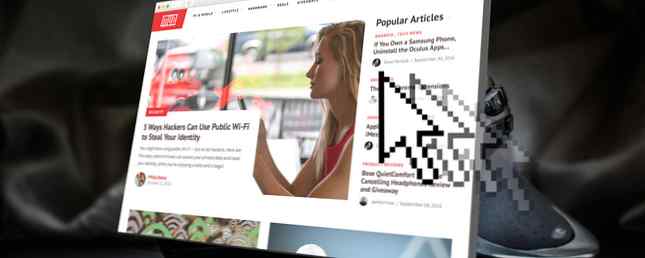
Combien de temps passez-vous sur le Web chaque jour? En 2014, Nielsen a signalé que les Américains passent 11 heures en ligne par jour. C'est BEAUCOUP de navigation sur le Web! Pensez maintenant à la quantité de temps perdue en raison d'habitudes de navigation inefficaces - un temps que vous ne retrouverez jamais, jamais..
C'est pourquoi les astuces du navigateur universel 6 Astuces du navigateur universel que vous n'utilisez probablement pas 6 Astuces du navigateur universel que vous n'utilisez probablement pas Quel que soit le navigateur que vous installez, il existe des astuces et des astuces universelles que vous devriez utiliser. Des raccourcis clavier aux paramètres de sécurité idéaux, nous allons couvrir tout cela dans cet article. Lire Plus est si pratique: cela vous fait gagner du temps et vous permet de naviguer plus rapidement sur le Web. Et une fois que vous naviguez sur le Web comme un pro 10 Cool Browser, des astuces pour vous aider à utiliser Internet Comme un Pro 10 Cool Browser, des astuces pour vous aider à utiliser Internet comme un Pro Il pourrait être tentant de penser que vous êtes un maître du navigateur. En vérité, très peu d’entre nous le sont. Il existe toujours plus de conseils, astuces et autres moyens d'améliorer vos compétences de navigation. Lire la suite, vous vous demanderez comment vous avez pu survivre autrement.
Mais il y a une astuce de navigateur astucieuse que beaucoup d'utilisateurs ont tendance à négliger, ce qui est dommage car cela peut changer la donne. Voici ce que vous devez savoir et pourquoi vous devriez commencer à utiliser les gestes du navigateur..
Que sont les gestes du navigateur??
Si vous savez déjà ce qu'est un geste de navigateur, considérez-vous comme une classe avancée et n'hésitez pas à passer à la section suivante. Si vous n'avez jamais entendu parler de gestes de navigateur, voici un bref cours intensif..
UNE geste du navigateur est une combinaison de clics et de mouvements de souris (sur les ordinateurs de bureau et les ordinateurs portables) ou une combinaison de tapotements, de pressions et de mises en attente (sur les appareils mobiles) qui est reconnue comme une unité unique par la plupart des navigateurs Web..

Ces gestes sont associés à diverses actions du navigateur. Ainsi, chaque fois que vous effectuez un geste reconnu de la souris ou de l'écran tactile, l'action correspondante est exécutée. En bref, vous pouvez les considérer comme la souris ou le toucher équivalent aux raccourcis clavier.
Une chose à noter est que la plupart des navigateurs sont livrés avec des gestes prédéterminés que vous ne pouvez pas modifier (vous ne pouvez activer ou désactiver que la fonction de geste complète dans son ensemble). Cependant, vous pouvez installer des extensions liées aux gestes qui vous permettent de configurer les vôtres, et c'est la voie à suivre si vous pensez que celles de base sont trop restrictives..
Pourquoi les gestes du navigateur sont utiles
A présent, vous vous demandez probablement, “Pourquoi utiliser des gestes alors que je ne peux utiliser que des raccourcis clavier?” C'est une bonne question, et finalement, il s'agit de préférence personnelle et laquelle “se sent” mieux pour toi. Mais voici les raisons les plus courantes de préférer les gestes.
1. Les gestes du navigateur sont plus rapides.
Lorsque vous naviguez sur le Web, vous le faites probablement avec votre main sur votre souris 99% du temps. Utilisez-vous le meilleur navigateur Web pour Linux en 2016? Utilisez-vous le meilleur navigateur Web pour Linux en 2016? L'utilisation du "mauvais" navigateur peut entraîner une Maux de tête inutiles, productivité perdue et même perte de données. Quel navigateur est le meilleur pour votre ordinateur Linux? Découvrons-le. Lisez plus comme Lynx ou Qutebrowser.) Et comme votre main est déjà là, vous n'avez pas à passer du temps “découverte” le placement de droite comme vous le feriez lors de la recherche d'un raccourci clavier - il suffit de cliquer et de dessiner le bon mouvement.
2. Les gestes du navigateur sont plus faciles à mémoriser.
Ouvrez n'importe quel navigateur Web et consultez sa liste complète de raccourcis clavier. Combien y en a-t-il? Des centaines! Et même si vous les résumez au plus utile et au plus essentiel, vous vous retrouvez avec des dizaines de raccourcis clavier dignes d'être mémorisés. 32 raccourcis clavier pour accélérer votre flux de travail dans n'importe quel navigateur 32 raccourcis clavier pour accélérer votre flux de travail dans n'importe quel navigateur La navigation plus rapide n’est pas un objectif insaisissable et n’a pas non plus besoin de changements radicaux dans votre flux de travail. L'adoption de quelques nouvelles habitudes simples telles que les raccourcis clavier devrait faire l'affaire. Voici comment. Lire la suite . Je ne sais pas pour vous, mais je n'ai que suffisamment d'énergie cérébrale pour une poignée d'entre eux au plus.
Les gestes de navigateur, en revanche, sont contextuels et facilitent leur mémorisation. Par exemple, cliquez-glissez à gauche pour reculer d'une page ou cliquez-gauche pour faire avancer une page. Et si vous incorporez une extension qui vous permet de définir vos propres gestes, vous pouvez même dessiner une forme en W pour aller sur Wikipedia ou créer un zig-zag pour fermer l'onglet en cours..
3. Les gestes du navigateur sont illimités.
Encore une fois, si vous utilisez une extension qui vous permet de définir vos propres gestes, parcourez plus rapidement et mieux avec les gestes de la souris. Parcourez plus rapidement et mieux avec les gestes de la souris. Vous ne vous souvenez pas des raccourcis clavier? Vous préférez utiliser la souris en tout temps? Vous allez adorer ce que les gestes de la souris peuvent faire pour le flux de travail de votre navigateur. En savoir plus, il n'y a pas de limites aux types de formes et de mouvements que vous pouvez dessiner. D'autre part, vous ne pouvez utiliser qu'un nombre limité de boutons du clavier, et beaucoup d'entre eux sont déjà utilisés par les centaines de raccourcis par défaut fournis avec la plupart des navigateurs..
Sans parler du fait que les différents navigateurs utilisent différents raccourcis clavier pour différentes actions, alors que vous pouvez facilement configurer les mêmes gestes pour exécuter les mêmes actions sur tous les navigateurs (sans avoir à remplacer les raccourcis par défaut)..
3 extensions du navigateur Nifty à installer
Je l'ai déjà dit et je le répéterai pour souligner: pour utiliser réellement les gestes du navigateur, vous aurez envie d'installer une extension qui vous donne plus de puissance et de contrôle. Il y en a plusieurs parmi lesquelles choisir, mais ce sont ceux que j'ai trouvé être les meilleurs.
1. crxMouse (Chrome, Opera)
crxMouse est tout simplement la meilleure extension liée aux gestes actuellement disponible. Non seulement cela vous permet de définir des mouvements personnalisés, mais il est plus flexible car il permet également les gestes impliquant la molette de défilement. J'aime aussi le fait que vous puissiez personnaliser l'apparence de la piste de geste.
Notez que Opera peut aussi utiliser des extensions Chrome! Pour savoir comment, consultez cet article sur la façon de faire fonctionner les extensions Chrome dans Opera. Comment installer les extensions Google Chrome dans le navigateur Opera. Comment installer les extensions Google Chrome dans le navigateur Opera. Opera vous invite à le remplacer. Il y a un petit problème: les extensions. Et si vous pouviez installer des extensions Chrome dans Opera? C'est facile, alors voici un guide rapide. Lire la suite .
2. FireGestures (Firefox)
FireGestures est à peu près l'équivalent de crxMouse pour Firefox. Il peut gérer beaucoup de choses identiques, y compris la fonctionnalité de molette de défilement, mais possède également quelque chose que CrxMouse ne possède pas: les gestes de frappe. Cela vous permet d'utiliser Ctrl ou Shift comme clé de début d'un geste (par opposition à un clic de souris).
Vous pouvez même écrire vos propres scripts qui ajoutent des actions et des fonctions supplémentaires auxquelles vous pouvez attribuer des gestes, bien qu'il s'agisse d'une fonctionnalité de navigateur avancée qui nécessite une certaine expérience de script..
3. Gestes de la souris (Edge)
Dès que Edge a eu la possibilité d'installer des extensions, il est devenu un concurrent redoutable de Chrome et de Firefox. Le Windows Store n’a pas encore trop d’extensions, du moins à ce jour, mais de nombreuses extensions Edge valent la peine d’utiliser 10 meilleures extensions de navigateur Microsoft Edge à essayer aujourd’hui 10 meilleures extensions de navigateur Microsoft Edge à essayer aujourd’hui Les dernières versions de Windows 10 La mise à niveau apporte enfin les extensions de navigateur à Microsoft Edge. Nous avons examiné les quelques extensions disponibles et vous avons montré celles qui valent la peine. Lire la suite, y compris celui-ci appelé Gestes de la souris.
Malheureusement, il n’ajoute que la fonctionnalité gestuelle de base (qui n’est pas disponible dans le navigateur Edge principal) et vous ne pouvez pas définir de gestes personnalisés, du moins pas encore. Cela changera peut-être dans les mois à venir. J'espère!
Une fois que vous maîtriserez l'art des gestes de la souris, vous voudrez peut-être aller plus loin et commencer à incorporer ces astuces de navigateur immanquables. Astuces de navigateur immanquables pour porter votre productivité à un niveau supérieur Astuces de navigateur immanquables pour porter votre productivité à un niveau supérieur astuces faciles à utiliser, vous pouvez réellement rendre vos habitudes de navigateur beaucoup plus productives et vous épargner de précieuses minutes. Lisez-en plus dans votre répertoire d'efficacité de navigation sur le Web. Vous n'êtes pas obligé, mais nous le recommandons.
Qu'est-ce que tu penses? Les gestes du navigateur sont-ils utiles ou préférez-vous les raccourcis clavier traditionnels? Si vous utilisez des gestes, quel navigateur et quelle extension préférez-vous? Faites-nous savoir dans un commentaire ci-dessous!
En savoir plus sur: les extensions de navigateur, Google Chrome, Mozilla Firefox.


